Τελευταία ενημέρωση στις

Εάν χρησιμοποιείτε το iPhone σας πολύ, πιθανότατα θέλετε να παρακολουθείτε το ποσοστό της μπαταρίας σας. Θα σας δείξουμε όλους τους τρόπους με τους οποίους μπορείτε να το ελέγξετε.
Αν χρησιμοποιείτε πολύ το iPhone σας, ίσως θέλετε να παρακολουθείτε το ποσοστό της μπαταρίας σας, έτσι ώστε να μην τρέχετε πολύ χαμηλά χωρίς καμία πιθανότητα φόρτισης.
Υπάρχουν διάφοροι τρόποι για να ελέγξετε το επίπεδο της μπαταρίας σας, τόσο σε iPhones με και χωρίς την εγκοπή. Θα σας δείξουμε πώς.
Δείτε Ποσοστό μπαταρίας iPhone στο iPhone 8 και νωρίτερα
Εάν διαθέτετε ένα iPhone χωρίς εγκοπή, μπορείτε να επιλέξετε να εμφανίσετε το ποσοστό μπαταρίας στη γραμμή κατάστασης.
Για να το κάνετε αυτό, πηγαίνετε στο Ρυθμίσεις> Μπαταρία. Στη συνέχεια, πατήστε το Ποσοστό μπαταρίας για να γίνει πράσινο.
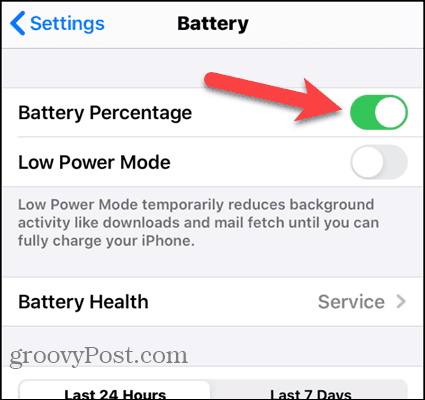
Θα δείτε το ποσοστό μπαταρίας στην επάνω δεξιά γωνία της οθόνης.
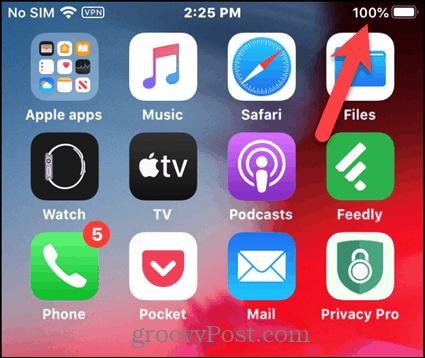
Δείτε το Ποσοστό μπαταρίας iPhone στο Κέντρο ελέγχου στο iPhone X και στο iPhone 11
Στα iPhones που έχουν εγκοπή (iPhone X και 11), δεν υπάρχει περιθώριο για την εμφάνιση του ποσοστού μπαταρίας στη γραμμή κατάστασης. Ωστόσο, μπορείτε να το δείτε στον Πίνακα Ελέγχου.
Σύρετε προς τα κάτω από την επάνω δεξιά γωνία της οθόνης σας για να ανοίξετε το Κέντρο ελέγχου. Μπορείτε να το κάνετε αυτό είτε σε κατακόρυφο είτε σε οριζόντιο προσανατολισμό και στην Αρχική οθόνη ή σε οποιαδήποτε εφαρμογή.
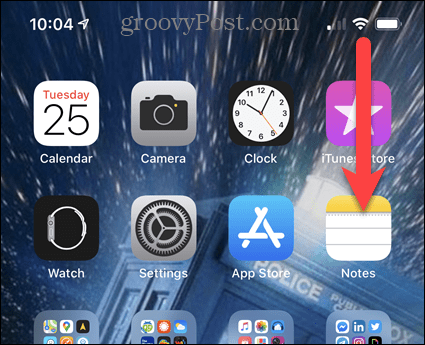
Το ποσοστό μπαταριών εμφανίζεται στην επάνω δεξιά γωνία του Κέντρου Ελέγχου μαζί με άλλα κρυμμένα εικονίδια.
Για να κλείσετε το Κέντρο ελέγχου, σύρετε προς τα επάνω από το κάτω μέρος της οθόνης ή αγγίξτε την οθόνη.
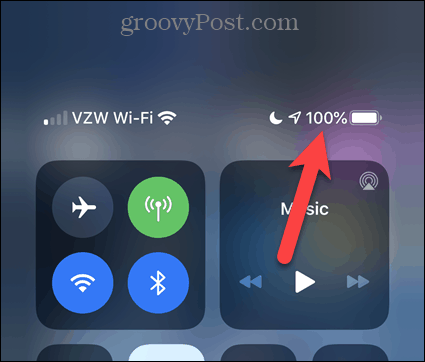
Ελέγξτε το ποσοστό μπαταρίας του iPhone χρησιμοποιώντας ένα γραφικό στοιχείο
Όταν μετακινείτε δεξιά στην κύρια Αρχική οθόνη, έχετε πρόσβαση σε χρήσιμα γραφικά στοιχεία για εφαρμογές που παρέχουν γρήγορη πρόσβαση στις λειτουργίες αυτών των εφαρμογών. ΕΝΑ Μπαταρίες widget περιλαμβάνεται στο iOS. Εάν ξοδεύετε πολύ χρόνο χρησιμοποιώντας widgets, θα βρείτε αυτό το widget χρήσιμο.

Μόλις περάσετε κατευθείαν από την κύρια Αρχική οθόνη, μετακινηθείτε προς τα κάτω στο κάτω μέρος και πατήστε Επεξεργασία.
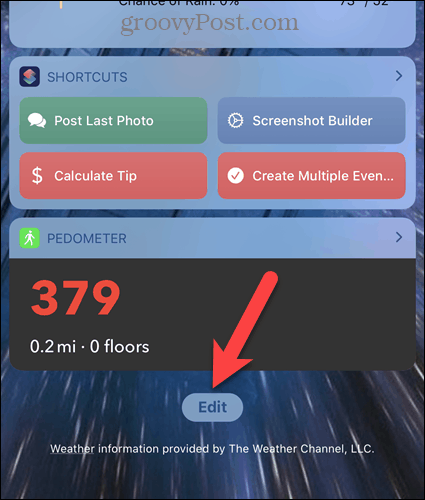
Στο Προσθήκη Widgets, μετακινηθείτε προς τα κάτω (εάν είναι απαραίτητο) και πατήστε το πράσινο σύμβολο συν δίπλα στο Μπαταρίες κάτω από το widget Περισσότερα Widgets.
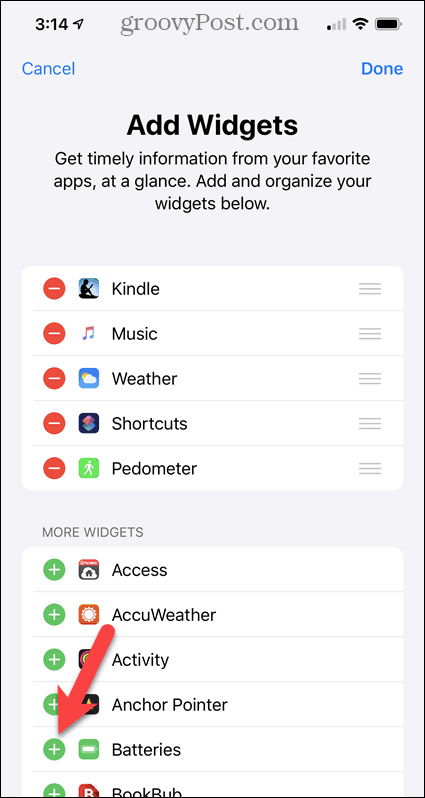
ο Μπαταρίες widget προστίθεται στο κάτω μέρος της λίστας widget που εμφανίζεται στην οθόνη widgets.
Εάν θέλετε να το μετακινήσετε σε μια διαφορετική θέση στη λίστα, πατήστε παρατεταμένα το εικονίδιο των τριών γραμμών και σύρετε το εικονίδιο επάνω στο σημείο όπου θέλετε το γραφικό στοιχείο.
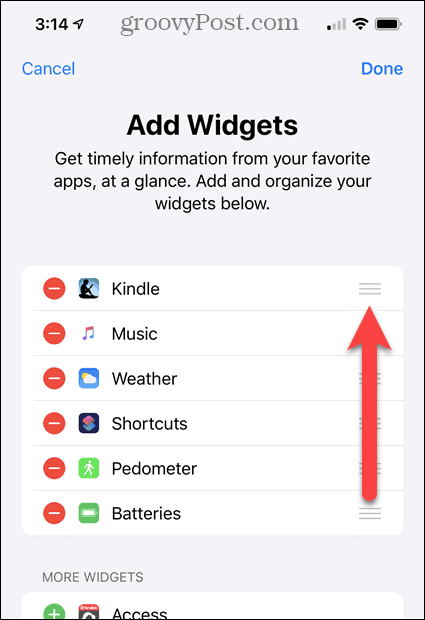
Στη συνέχεια, κάντε κλικ στο κουμπί Ολοκληρώθηκε.
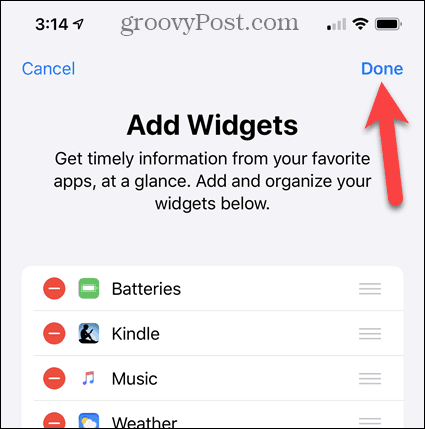
ο Μπαταρίες widget σας δείχνει το ποσοστό μπαταρίας του iPhone σας και οποιεσδήποτε άλλες συσκευές που είναι συνδεδεμένες στο τηλέφωνό σας, όπως το Apple Watch.
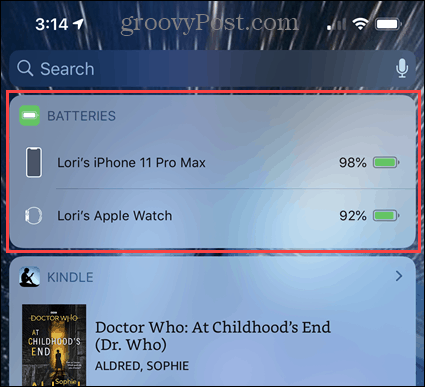
Ελέγξτε το ποσοστό μπαταρίας του iPhone χρησιμοποιώντας το ρολόι της Apple
Αν έχετε ένα ρολόι της Apple, μπορείτε να ελέγξετε το ποσοστό μπαταρίας του iPhone χωρίς να βγάλετε το τηλέφωνό σας.
Αναζήτηση για το δωρεάν ΤηλέφωνοBattery app στο App Store και να το εγκαταστήσετε.
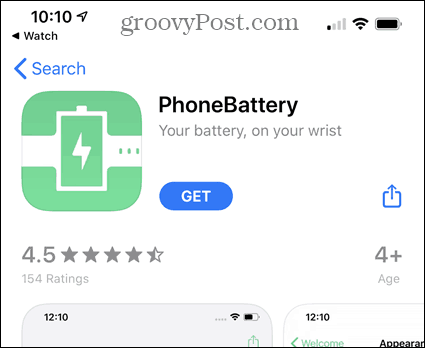
Αν δεν έχετε εφαρμογές για την αυτόματη εγκατάσταση του ρολογιού σας, θα πρέπει να ανοίξετε το Ρολόι app, μετακινηθείτε προς τα κάτω στο ΤηλέφωνοBattery app και πατήστε Εγκαθιστώ.
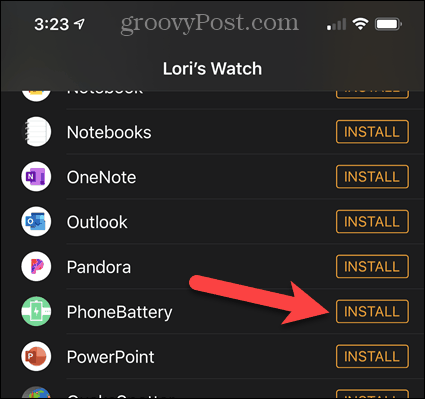
Όταν ανοίγετε το ΤηλέφωνοBattery app στο iPhone σας, θα δείτε μερικές επιλογές.
Στο καλως ΗΡΘΑΤΕ στην οθόνη, μπορείτε να αγγίξετε Εμφάνιση για να αλλάξετε την εμφάνιση της ένδειξης μπαταρίας στην εφαρμογή παρακολούθησης και να αλλάξετε το εικονίδιο της εφαρμογής.
ο Κυκλική ένδειξη επιλογή εμφανίζει το ποσοστό μπαταρίας σε έναν κύκλο, όπως βλέπετε όταν βάλετε το ρολόι σας στον φορτιστή.
ΣΗΜΕΙΩΣΗ: Προσπάθησα να χρησιμοποιήσω το Κυκλική ένδειξη επιλογή, αλλά δεν λειτούργησε για μένα. Αν το φτάσετε στη δουλειά, ενημερώστε μας.
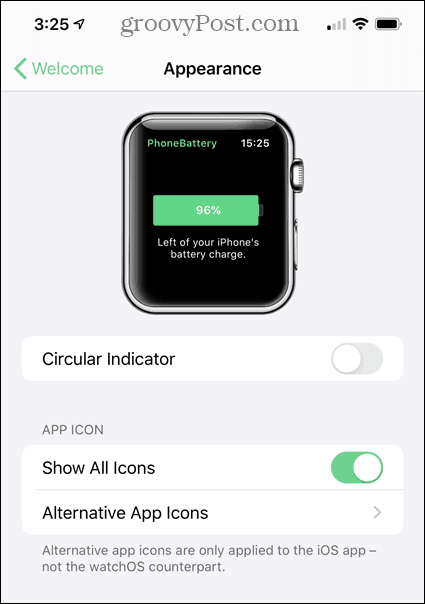
Τώρα, για να ελέγξετε το ποσοστό της μπαταρίας του iPhone χρησιμοποιώντας το Apple Watch, ανοίξτε το ΤηλέφωνοBattery app στο ρολόι σας.
Εάν προβάλετε τις εφαρμογές ρολογιών σας στην προβολή πλέγματος, τοποθετήστε το δάχτυλό σας στο πλέγμα και μετακινήστε το μέχρι να δείτε το ΤηλέφωνοBattery app και πατήστε το.
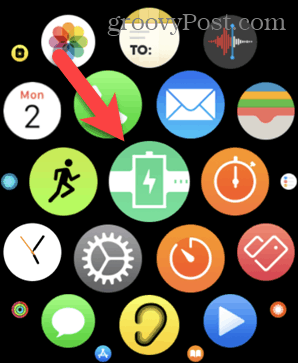
Εάν προβάλετε τις εφαρμογές Παρακολούθηση στην προβολή λίστας, σύρετε προς τα επάνω για κύλιση προς τα κάτω και, στη συνέχεια, πατήστε ΤηλέφωνοBattery.
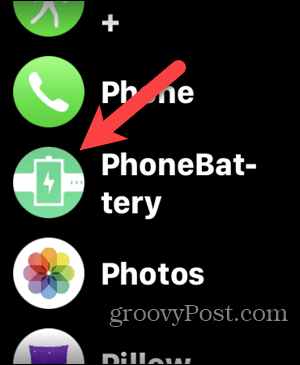
Το ποσοστό μπαταρίας του iPhone σας εμφανίζεται στο Apple Watch. Εύχρηστο αν δεν μπορείτε ή δεν θέλετε να έχετε πρόσβαση στο τηλέφωνό σας.
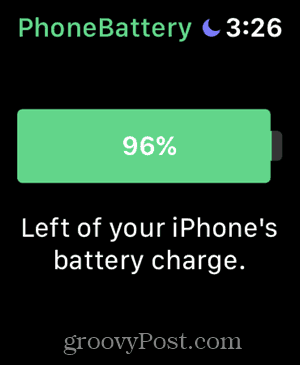
Δείτε το ποσοστό μπαταρίας σας κατά τη φόρτιση του iPhone σας
Όταν συνδέετε το iPhone σε έναν φορτιστή, εμφανίζεται για λίγο στην οθόνη η αναλογία μπαταρίας.
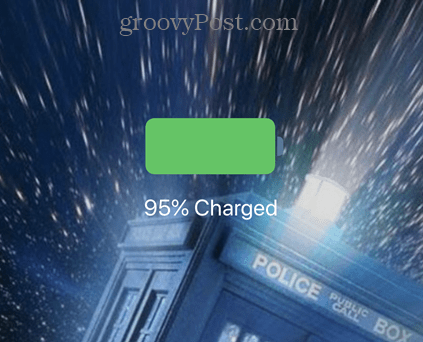
Ζητήστε από το Siri να εμφανίσει το ποσοστό μπαταριών
Μπορείτε επίσης να χρησιμοποιήσετε το Siri για να μάθετε το ποσοστό μπαταρίας του iPhone σας.
Χρησιμοποιήστε την εντολή "Hey, Siri" και στη συνέχεια ρωτήστε το Siri ποιο είναι το ποσοστό μπαταρίας σας. Ο Σίρι μπορεί να σας πάρει ένα κομμάτι. Μου κάλεσε υπεράνθρωπο για πλήρη φόρτιση.
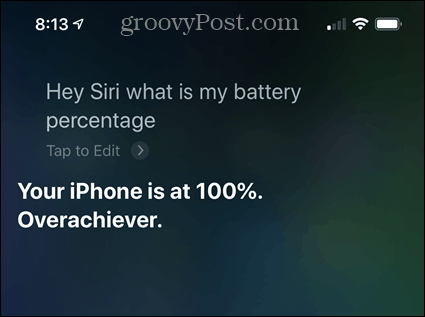
Ενεργοποιήστε τη λειτουργία χαμηλής κατανάλωσης ενέργειας για να αυξήσετε τη διάρκεια ζωής της μπαταρίας
Εάν ανησυχείτε για το επίπεδο μπαταρίας του iPhone που κατεβαίνει πολύ γρήγορα, μπορείτε ενεργοποιήστε τη λειτουργία χαμηλής κατανάλωσης ενέργειας, η οποία υπόσχεται να παρατείνει τη διάρκεια ζωής της μπαταρίας σας έως και τρεις ώρες μειώνοντας τις διαδικασίες που εκτελούνται στο παρασκήνιο.



